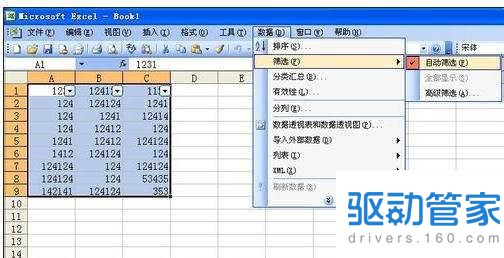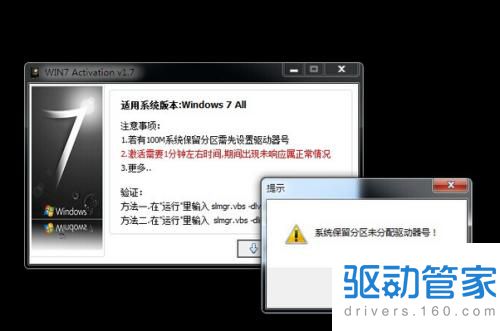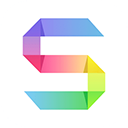怎么设置win7自动关机?win7设置特定时间关机方法
win7自动关机设置方法
很多时候大家都会在下载东西或者再对电脑进行某项操作,等这个操作完成就可以让电脑进行自动关机,相信有很多Win7用户不知道win7自动关机设置方法。下面给大家介绍两个win7自动关机设置方法,有兴趣的朋友赶紧来看看吧,详细设置步骤如下。

一、使用命令
1、设置特定时间关机
假设设置系统在晚上11点关闭,按下“Windows徽标键+R”,在弹出的“运行”窗口中输入“at 23:00 shutdown -s”,按下回车键即可。在系统关闭前一分钟,会弹出提醒窗口。注意:上述命令包含3个空格,不含引号。在命令符窗口输入命令也会达到相同效果。使用此命令时,计划服务必须在运行中。
命令详解:
1、“at”命令安排在特定日期和时间运行命令和程序。
2、“23:00”处指定了运行命令的时间。格式为24小时制。
3、“shutdown”为系统内置的一个命令,我们可以配合它的参数对系统进行关机、重启等操作。
4、“-s”是“shutdown”命令的一个参数,运行“shutdown -s”代表“关闭计算机”的操作。常见参数还有“-a”“-t”“-f”等。
运行效果图(下为命令输入示例,上为弹出窗口示例;命令输入后“运行”窗口会自动关闭,两个窗口并不会同时出现)。

2、设置一段时间后关机
设置系统在一段时间后关闭,会用到“shutdown”命令的一个新参数“-t”。这个参数指定系统在一段特定的时间后关闭,单位为秒(s)。
此处我们以设置系统半小时后关闭为例,需要输入的命令为:“shutdown -s -t 1800”,上述命令包含3个空格,不含引号。运行后系统任务栏右下角会弹出提醒窗口。
运行效果图(上为命令输入示例,下为弹出窗口示例;命令输入后“运行”窗口会自动关闭,两个窗口并不会同时出现)。

这两个操作均会分别生成一个计划任务,用软媒优化大师可以查看,具体在“启动项”标签页的“计划任务”中。例如运行了一次设置特定时间关机的命令,在“软件名称”栏中,会增加一个显示为“At1 Windows关闭和注释工具”的项目。
例如运行了一次设置特定时间关机的命令,在软媒优化大师“启动项”标签页的“计划任务”中,“软件名称”栏,会增加一个显示为“At1 Windows关闭和注释工具”的项目,可以按需求,在“操作”栏进行关闭和删除等操作。

3、如何取消自动关机
① 想要继续使用电脑,怎么阻止系统关闭。
阻止系统关闭,我们要用到“shutdown”命令的另一个参数“-a”。打开“运行”窗口,运行“shutdown -a”命令(含一个空格,不含引号)即可。
如果设置了特定时间关闭系统,弹出提醒框后,你有一分钟的时间,来运行这个命令。在弹出提醒窗口前运行无效。
如果设置了一段时间后关闭,可以在系统关机前随时使用这个命令来取消当次关机。
运行效果图(上为命令输入示例,下为弹出窗口示例;命令输入后“运行”窗口会自动关闭,两个窗口并不会同时出现)。

二、在计划任务中添加
既然命令操作会添加成一个计划任务,那是不是不用命令也可以添加呢?当然可以,下面就来看看具体方法。
① 在“计算机”上单击右键,点击“管理”。然后左键单击“系统工具”栏下的“任务计划程序”,最后在最右侧的“操作”栏中,点击“创建基本任务”。

② 在“名称”除填入需要设置的名称,“描述”处可以选择填入描述语言,点击“下一步”。

③ 希望任务何时开始:只是使用一次,点选“一次”,然后点击“下一步”即可。这里选择了默认的“每天”。

④ 依旧是设置晚上11点关机,这里修改第二个框中的内容为23:00:00即可,数值可以点选也可以输入。还可以在第三个框中更改时间间隔。设置完成后点击“下一步”。

⑤ 这一步使用默认的“启动程序”即可,继续点击“下一步”。

⑥ 进入“启动程序”项,如果系统在C盘,那么在“程序或脚本”框内输入“C:\Windows\system32\shutdown.exe”(注意根据个人实际情况修改盘符);然后在“参数”处填入“-s -t 0”(即立即关机),然后点击“下一步”。

⑦ 看一下大致的内容,没问题的话点击“完成”,系统就会在设定的时间完成关机。

小提示:
在“任务计划程序库”中找到计划任务,单击右键点击“属性”,可以对其进行详细的修改,来完成关机需求。

关于win7自动关机设置方法就介绍到这里,希望对大家有所帮助!经常下载电影或者下载资料的朋友来说,使用WIN7自动关机很有必要。
相关阅读:
自动关机命令 定时关机命令
电脑怎么设置自动关机
电脑自动关机与重启是什么原因
电脑自动关机是什么原因
-
如何重装电脑系统?重装系统的方法
说到电脑,大家最爱的是哪个品牌的电子呢?小编想大多数朋友都会回答 苹果 电脑吧。的确苹果电脑它以时尚的外观以及强大的ios系统受到广大消费者的追捧。它的ios系统跟windows系统是不一样的,因此有很多人就是为了ios系统才愿意花费昂贵的金钱来购买苹果产品。
详情2017-11-16 09:01:43责编:小Q 来源:驱动管家 人气: -
excel筛选功能的使用方法和步骤
Excel中的筛选功能具有十分强大的作用,可实现信息的分类汇总,以及帮助我们实现信息的快速分析和决策。下面就来一起学习一下Excel筛选功能的具体使用方法。
详情2017-11-15 11:22:22责编:小Q 来源:驱动管家 人气: -
电脑出现多余第3方加载项怎么办?win7系统电脑怎么去除它们?
如果要使电脑的开机速度变快,具体该怎么做呢?小编想大家一定会想到的是从开机加载项入手,优化开机速度。因为电脑都会安装的360卫士就是这样提示我们的。但是我们做完这项操作之后,往往觉得开机速度没什么变化
详情2017-11-08 11:10:22责编:小Q 来源:驱动管家 人气: -
手机QQ(WP7)如何删除单个好友或全部好友的聊天记录
QQ目前不提供单条信息的删除,删除好友的聊天记录的方法是,在联系人列表点击好友进入聊天界面,在聊天界面下方弹起菜单中点击“查看聊天记录”=》“聊天记录”下方的菜单中的“删除记录”图标,即可删除与该好友或群的记录。
详情2017-12-09 15:19:43责编:小Q 来源:驱动管家 人气: -
Excel if函数怎么用?关于excel if函数的用法介绍
Excel if函数怎么用
详情2017-11-23 08:39:09责编:小Q 来源:驱动管家 人气: -
Win8怎么删除搜索痕迹
Win8怎么删除搜索痕迹?方法如下:Windows 8 系统的搜索功能非常强大,也很智能,在搜索资料后,在搜索栏中会留下记录,这样就有可能会泄露个人隐私,因此搜索后,最好不要保留搜索记录,以免留下后患。删除搜
详情2017-10-23 11:21:52责编:小Q 来源:驱动管家 人气: -
自带应用也可以卸载?win10如何卸载没用的自带应用?
从win8取消掉传统开始菜单的那一刻,微软就不得民心了。新的砖块菜单不直观不易用,简直反人类。伴随着metro界面的到来,Windows还自带了一堆鸡肋的应用,受够了默认应用被强制重置为自带应用的用户,一起来学习如何卸载win10自带应用吧
详情2017-11-11 17:56:46责编:小Q 来源:驱动管家 人气: -
Win8系统怎么选择电源计划
Windows 8是由微软(Microsoft)开发的,继Windows 7之后的新一代Windows操作系统,于北京时间2012年10月26日正式推出。Win8系统怎么选择电源计划?方法如下:方法一:1、通过电源图标选择电源计划,左键单击右
详情2017-10-30 10:59:12责编:小Q 来源:驱动管家 人气: -
Win7初级版有哪些功能
Win7初级版有哪些功能?Win7初级版是功能最少的版本,缺乏Aero特效功能,没有64位支持,它最初设计不能同时运行三个以上应用程序,幸运的是,微软最终取消了这个限制,最终版其实几 乎可以执行任何Windows任务。
详情2017-10-28 17:27:42责编:小Q 来源:驱动管家 人气: -
win7怎么激活?关于win7激活工具的用法介绍
现在使用电脑的人是比较的多的,电脑都是必须要安装系统之后才能使用的,现在比较通用的系统就是win7,因为它是比较稳定的系统,所以它被运用的很广泛。但是最开始安装的Windows7系统都是没有激活的状态,在使用的时候就会受到限制,所以必须就要对它进行激活。下面我们就来了解一下究竟应该怎么激活win7吧。相信大家看完之后就明白了。
详情2017-11-21 11:09:22责编:小Q 来源:驱动管家 人气:
- Mac OS X的VCD和CD格式光盘刻录的技巧是什么?有什么特别需要注意的事项?
- Vista系统下东芝笔记本暂停或恢复播放音频文件或歌曲的快捷键是什么
- 戴尔笔记本怎么使用附件中自带的录音机程序?
- 东芝笔记本安装Vista系统为啥播放音乐时会卡?
- 苹果前联合创始人沃兹谈乔布斯和iPhone x
- 苹果申请过oled屏下实现指纹识别的专利已获批
- 怎样加密驱动器
- 玩游戏的时候显卡驱动停止响应并且黑屏怎么办?
- 怎么利用硬盘安装win7系统?
- 用这个方法就可以轻松用u盘安装win7系统
- 华硕A46CM系列无线网卡连接不稳定的原因探测及解决方法
- 宏碁笔记本打开或者关闭视频文件的时候,屏幕都会闪烁一下,怎么解决?
- 东芝笔记本设备管理器中显示的处理器信息不正确
- 微软surface book2笔记本好在哪里?
- 研发能屏蔽广告的路由器也有错?被告上法庭索赔210万元
- win7共享文件夹有哪些设置的方法?
- excel怎么对一个数开n次方根?excel开方方法有哪些
- 东芝笔记本网络正常却不能上网?
- 东芝QOSMIO G50对FM初始化设置的解决方案是什么?
- 蓝宝HD5750/512M海外版2代为什么需要独立供电?怎样评价这款散热器?